edius6镜头拉伸效果怎样实现 edius6镜头拉伸效果实现的方法
发布时间:2017-07-04 14:45:42 浏览数:
今天给大家带来edius6镜头拉伸效果怎样实现,edius6镜头拉伸效果实现的方法,让您轻松解决问题。
很多后期制作的朋友,经常会遇到这样的问题:前期拍摄打算拍的拉伸镜头没有拍出来,只有定格镜头,那该怎么办呢?怎么在后期制作中完成拉伸效果呢?具体方法如下:
1打开EDIUS,导入我们的定格镜头,然后把视频导入到视频线上。
 2
2
给这段视频导入一个3D画中画的效果,3D画中画是在“键”里面可以找到。
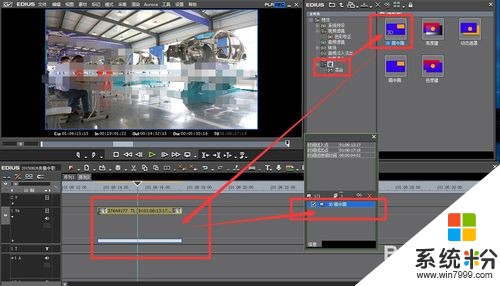 3
3
打开3D画中画的属性框,让时间线指针归为0.这时候软件默认了添加所有的时间点。
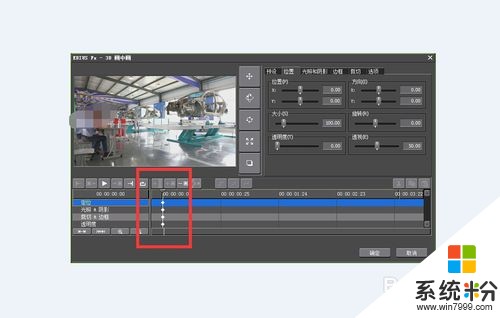 4
4
把鼠标时间线指针拖拽到最后,然后点击“添加所有关键帧”,给所有属性添加关键点。
 5
5
返回第一帧,对视频的大小和位置进行调整。模拟拉伸镜头的开始点特写状态。
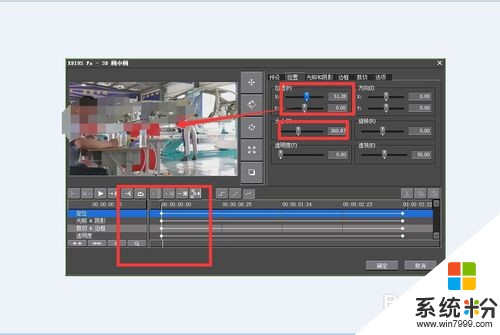 6
6
效果完成,预览效果。按空格键即可完成预览。
 7
7
注意:这种模拟拉伸的效果缺点是,特写镜头(开始的时间点部分)画面质感较差,分辨率会降低。
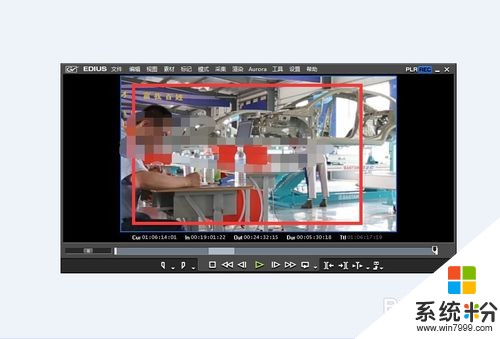
以上就是edius6镜头拉伸效果怎样实现,edius6镜头拉伸效果实现的方法教程,希望本文中能帮您解决问题。